- Avtor Abigail Brown [email protected].
- Public 2023-12-17 07:00.
- Nazadnje spremenjeno 2025-01-24 12:23.
Kaj morate vedeti
- V Chromu kliknite ikono menu (tri navpične pike) > Več orodij > Počisti podatke brskanja.
- Če želite počistiti celoten predpomnilnik, izberite Ves čas za obseg, potrdite polje Predpomnjene slike in datoteke, nato kliknitePočisti podatke.
- Če izberete zavihek Napredno, lahko počistite tudi zgodovino brskanja, piškotke, podatke o samodejnem izpolnjevanju in drugo.
Ta članek pojasnjuje, kako počistiti predpomnilnik v Chromu v sistemu Mac.
Kako počistim predpomnilnik brskalnika Chrome v računalniku Mac?
Ko obiščete spletno mesto v svojem Macu s spletnim brskalnikom, kot je Chrome, samodejno shrani slike in druge podatke, da pospeši stvari v prihodnosti. Ta predpomnilnik podatkov zavzame prostor na vašem trdem disku, zato vam Chrome omogoča, da ga izbrišete kadar koli želite.
Počistite predpomnilnik brskalnika Chrome v Macu:
-
Odprite brskalnik Chrome in kliknite ikono menu (tri navpične pike) v zgornjem desnem kotu okna.

Image -
Izberite Več orodij > Počisti podatke brskanja.

Image -
Kliknite spustni meni Časovno obdobje.

Image -
Kliknite Ves čas.

Image Ta izbira bo počistila celoten predpomnilnik. Nekatere predpomnjene datoteke bodo ostale v vašem sistemu, če izberete katero koli drugo možnost.
-
Odstranite kljukice iz Browsing History in Cookies ter drugih spletnih mest in kliknite Clear Data.

Image Privzeto so potrjena vsa ta tri polja. Če želite počistiti predpomnilnik, potrdite le polje Cached images and files. Če želite počistiti več stvari, kliknite Advanced.
Kakšne so napredne možnosti za brisanje podatkov Chrome v računalniku Mac?
Ko počistite predpomnilnik v Chromu v računalniku Mac, imate možnost izbrisati tudi druge stvari, kot je zgodovina brskanja, zgodovina prenosov in drugo. Nekatere od teh stvari zasedejo prostor na trdem disku, tako kot predpomnilnik, druge pa ne.
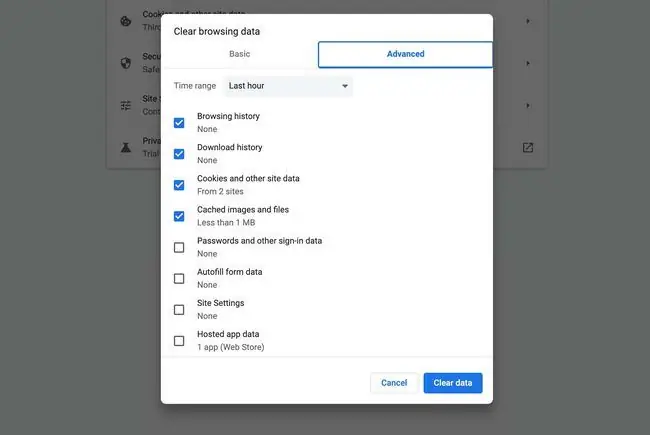
Tukaj je pomen vsake napredne možnosti v meniju za brisanje podatkov brskanja v Chromu:
- Časovni obseg: Ta spustni meni nadzira, koliko podatkov počistite. Če izberete možnost zadnje ure, bodo izbrisane samo stvari, shranjene v zadnji uri. Če izberete ves čas, bo izbrisano vse, shranjeno od prve namestitve Chroma.
- Zgodovina brskanja: Chrome hrani zgodovino vsakega spletnega mesta, ki ga obiščete. Ta seznam lahko kadar koli preverite in poiščete spletno stran, ki ste jo že obiskali, če ste pozabili naslov. Chrome uporablja seznam tudi za zagotavljanje samodejnih predlogov, ko vnesete naslov spletnega mesta v vrstico URL.
- Zgodovina prenosov: Chrome beleži vsako datoteko, ki jo prenesete, vključno z imenom datoteke in mestom, kjer je shranjena.
- Piškotki in drugi podatki spletnega mesta: Spletna mesta uporabljajo piškotke za sledenje vaši dejavnosti brskanja in prilagajanje vaše izkušnje na spletnem mestu. Ko počistite piškotke in druge podatke spletnega mesta, bodo vse prilagoditve spletnega mesta, ki so odvisne od piškotkov, izginile; lahko se odločite, da spletno mesto znova shranjuje piškotke na vaš Mac.
- Predpomnjene slike in datoteke: Chrome shranjuje slike in druge datoteke v predpomnilnik, da pospeši brskanje po spletu. Z brisanjem predpomnilnika lahko sprostite prostor na trdem disku.
- Gesla in drugi podatki za prijavo: Chrome lahko shrani vaša gesla, kar vam omogoča hitrejšo prijavo na spletna mesta. Če počistite gesla in podatke za prijavo, se boste morali prijaviti ročno, ko obiščete spletna mesta, ki zahtevajo prijavo.
- Podatki samodejnega izpolnjevanja obrazcev: Ko vnesete informacije, kot sta vaše ime in naslov, si jih lahko Chrome zapomni za pozneje. Če Chrome predlaga napačne informacije, lahko počistite podatke za samodejno izpolnjevanje.
- Nastavitve spletnega mesta: nekatera spletna mesta potrebujejo posebna dovoljenja, na primer dostop do vaše lokacije ali shranjevanje podatkov v vašem računalniku. Če daste dovoljenje, bo Chrome to obdržal za naslednjič, ko obiščete spletno mesto. Če želite ponastaviti te nastavitve, lahko počistite nastavitve spletnega mesta v Chromu.
- Podatki o gostujočih aplikacijah: Če v brskalnik dodate aplikacije Chrome iz spletne trgovine Chrome in želite počistiti te podatke, vam ta možnost to omogoča.
Kaj je predpomnilnik Google Chrome v Macu?
Ko obiščete spletno stran z brskalnikom, kot je Chrome, prenese slike in druge podatke v začasni predpomnilnik. Ko naslednjič obiščete to spletno mesto, Chrome preveri predpomnilnik in uporabi shranjene datoteke, namesto da bi jih znova prenesel. Ta postopek omogoča Chromu hitrejše nalaganje spletnega mesta in vam pomaga prihraniti pasovno širino, saj ne prenašate vedno istih slik in drugih podatkov.
Čeprav Chromov predpomnilnik običajno pospeši stvari in izboljša izkušnjo brskanja, obstaja nekaj razlogov, da ga občasno počistite. Če je predpomnilnik prevelik, lahko stvari upočasni. Čiščenje velikega predpomnilnika je tudi preprost način za sprostitev prostora na vašem Macu, če poskušate prenesti veliko datoteko ali namestiti aplikacijo in nimate dovolj prostora na trdem disku.
FAQ
Kako odstranim Google Chrome na svojem Macu?
Če želite izbrisati Chrome v Macu, pojdite v mapo Applications, z desno miškino tipko kliknite Google Chrome in izberite Premakni v smetnjak. Nato morate odstraniti vse podatke aplikacije tako, da izbrišete vse v mapi Library/Application Support/Google/Chrome.
Kako posodobim Chrome na svojem Macu?
Google Chrome bi se moral samodejno posodobiti, vendar lahko ročno preverite, ali so na voljo posodobitve za Chrome. Izberite tri pike > Pomoč > O Google Chromu, in če je na voljo nova posodobitev, izberite Relaunch, da ga namestite.
Kako naj Chrome nastavim kot privzeti brskalnik v Macu?
Če želite spremeniti privzeti brskalnik za macOS, pojdite v Applov meni > Sistemske nastavitve > Splošno. V spustnem meniju Privzeti spletni brskalnik izberite Google Chrome.
Kako izklopim blokiranje pojavnih oken Google Chrome v sistemu Mac?
Če želite onemogočiti blokator pojavnih oken v Chromu, izberite meni s tremi pikami > Nastavitve > Spletno mesto Nastavitve > Pojavna okna in preusmeritve in premaknite stikalo z Blokirano na DovoljenoČe imate nameščen drug blokator pojavnih oken, ga morate prav tako onemogočiti.






